
|
 |
|
|
[Новости]
[Справка]
[Загрузить]
[Конструктор]
[ |
[JRuDevels.org] [Bombus] [Colibry] |
Содержание
Для работы программы требуется телефон/смартфон с поддержкой Java MIDP-2.0, или цветной телефон Siemens с поддержкой MIDP-1.0 (кроме SX1). Для того, чтобы узнать, какой у вашего телефона Java MicroEdition Profile (MIDP), перейдите по этой ссылке: http://www.jbenchmark.com/result.jsp.
Протестировано на следующих телефонах:Также необходимо подключить услугу GPRS-Internet и настроить телефон для работы с ней (GPRS-WAP не имеет никакого отношения к Bombus), профиль java (настройки различаются для разных телефонов, смотрите инструкцию). Кроме того, тайм-аут (время от начала простоя до завершения текущей сессии GPRS) должен быть не менее 200 секунд. Настройки GPRS вы можете узнать у своего оператора сотовой связи.
| Все окна | |
|---|---|
| Джойстик вверх/вниз, 2 / 8 |
Переместиться на строчку вверх/вниз |
| Джойстик влево/вправо, 4 / 6 |
Переместиться на страницу вверх/вниз |
| Джойстик действие, 5, левая софт-кнопка телефонов Siemens |
Выбрать строчку (действие по умолчанию) |
| 1 / 7 | Переместиться в начало/в конец списка или сообщения |
| Зелёная кнопка телефонов Siemens |
Начать/продолжить написание сообщения контакту под курсором/текущему контакту |
| Красная кнопка телефонов Siemens (кратковременно) |
Отмена (перейти в предыдущее окно) |
| Ростер (контакт-лист) | |
| 0 (краткое нажатие) | Циклический переход между контактами, у которых имеются непрочтённые сообщения |
| 0 (долгое нажатие) | Включение/выключение отображения оффлайн-контактов (возможна настройка параметром jad key_offlines) |
| 9 (долгое нажатие, только на SonyEricsson) |
Перевод Bombus в фоновый режим работы (возможна настройка параметром jad key_hide) |
| * (# в версиях для Siemens) | Длительное нажатие - блокировка клавиатуры (возможна настройка параметром jad key_lock) |
| # (* в версиях для Siemens) | Длительное нажатие - переключение профиля сигнализации на Vibra (возможна настройка параметром jad key_vibra) |
| Режим просмотра сообщения | |
| 5, левая софт-кнопка телефонов Siemens |
Выйти в список сообщений (чат) |
| Джойстик влево/вправо, 4 / 6 |
При достижении начала/конца сообщения переход к предыдущему/следующему сообщению |
| * | Отключить/включить отображение смайликов |
| Окно набора сообщения | |
| Красная кнопка телефонов Siemens (кратковременно) |
Запомнить набранный текст и перейти к списку сообщений |
| При загрузке, во время отображения надписи Loading... | |
| Любая клавиша | Перейти в окно выбора аккаунтов (действие кнопки не мгновенное, т.к. загружается программа) |
Bombus является jabber-клиентом, общение с пользователями ICQ возможно только после подключения транспорта, поэтому не пытайтесь вводить в следующие поля свой UIN, пароль и в качестве сервера login.icq.com! Создать аккаунт ICQ из него невозможно по этой же причине, для общения через ICQ у вас уже должен быть зарегистрирован UIN.
Аккаунт - связка имя пользователя (логин) + пароль. Под клиентом понимается любая программа, позволяющая общаться в сети jabber.
В сети jabber каждый пользователь имеет свой идентификатор, JID (Jabber ID). Например: mozilla@jabber.ru, где mozilla это имя пользователя (логин), а jabber.ru - сервер, на котором существует данный аккаунт. Также в jabber возможно выходить в сеть с одного JIDа одновременно сразу с нескольких клиентов. Для того чтобы отличать их было введено такое понятие как ресурс. Это произвольная метка. Например: mozilla@jabber.ru/Bombus. В данном JIDе "Bombus" и есть ресурс.
После первого запуска программы вы увидите пустое окно Accounts. Вам нужно добавить/создать новый аккаунт для того чтобы начать общение. Команда меню New account открывает форму со следующими полями:
Отредактировать аккаунт можно с помощью команды Edit. После добавления/создания аккаунта Bombus пытается соединиться с сервером и войти в сеть. Если ему это не удалось и появилось сообщение Login failed, то это значит что неправильно введён логин или пароль. Если же появилось Failed, значит или неправильно указан сервер, или неправильно настроен GPRS, либо какие-то ещё проблемы со связью. Во время соединения (или при ошибке) можно выбрать в меню команду Hide splash и перейти в пустой ростер. Если произошла ошибка то сообщение о ней пишется в Self-contactе.
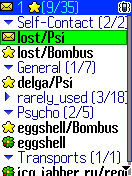
Ростер (так в Jabber называется контакт-лист) в Bombus представлен в виде списка контактов, объединённых в группы.
Заголовок ростера показывает количество непрочитанных сообщений, собственный статус, онлайн/общее количество контактов,
текущий профиль сигнализации.
Здесь учитывается общее количество элементов, а именно: обычные контакты, подключенные транспорты, собственные контакты (всегда больше или равно одному), контакты в игнор-листе, контакты в группе Not-in-list. В примере на картинке справа имеется одно непрочитанное сообщение, статус - онлайн, 9 онлайн контактов в ростере, бесшумный профиль Vibra.
Контакт в списке отображает статус своего хозяина, наличие непрочитанных сообщений, а также ресурс. В качестве имени контакта используется ник или JID (если ник не был задан).
У jabber-контактов после ника через косую черту показывается ресурс, то есть строчка "mozilla/Bombus" означает что у этого контакта ник mozilla, а ресурс Bombus. В том случае, если контакт выходит в онлайн сразу с двух ресурсов одновременно, в ростере появляются два контакта с одинаковыми именами, но с разными ресурсами.
Каждый ресурс контакта имеет приоритет. При отправке извне на ваш JID сообщения без указания ресурса (например просто baggins@jabber.ru, а не baggins@jabber.ru/Psi), оно придёт на тот ресурс, приоритет которого выше. Так как контакты, подключенные через транспорты (в частности ICQ), не могут видеть ваш ресурс, то сообщение получит ресурс (при нескольких онлайн-ресурсах) с максимальным приоритетом. В Bombus приоритет можно задать из окна Status.
Если строчка с именем контакта не помещается полностью на экране, Bombus предоставляет возможность прочитать её полное содержимое при помощи автопрокрутки строки, на которой установлен курсор. Автопрокрутка начнётся, если курсор останется некоторое время неподвижным.
Контакты со статусами chat, away, dnd, xa раскрашиваются в разные цвета. Контакты, от которых пришло системное сообщение об ошибке имеют значок ![]() , это сообщение ошибки записывается в их чат как статусное.
, это сообщение ошибки записывается в их чат как статусное.
В том случае, если контакт содержит непрочтённые сообщения, статусный значок заменяется на значок ![]() .
.
Имеется возможность скрыть оффлайн-контакты из ростера (нужно отключить опцию Show offlines в меню Options). Оффлайн-контакты, содержащие непрочтённые сообщения, останутся видны в ростере.
В заголовке группы показывается онлайн/общее количество контактов, содержащихся в ней (2/5). Группы можно сворачивать/разворачивать, установив на название группы курсор, и нажав кнопку "Действие". Если от контакта, находящегося в свёрнутой группе, приходит сообщение, группа автоматически будет развёрнута. Если выключена опция Show offlines в меню Options, то в ростере показываются только группы, имеющие онлайн-контакты.
Для быстрой смены профиля сигнализации на бесшумный профиль Vibra (значок ![]() ) служит клавиша "#" (в версиях для Siemens "*"). Смена профиля происходит при её длительном нажатии.
) служит клавиша "#" (в версиях для Siemens "*"). Смена профиля происходит при её длительном нажатии.
Существует возможность заблокировать клавиатуру с помощью длительного нажатия клавиши "*" (в версиях для Siemens "#"). Блокировке соответствует значок ![]() . Для разблокировки клавиатуры следует повторно нажать и удерживать ту же клавишу.
. Для разблокировки клавиатуры следует повторно нажать и удерживать ту же клавишу.

Чат представляет собой список сообщений диалога с определённым контактом. Также здесь отображаются все изменения его статуса.
Статусные сообщения имеют следующий формат:
[15:00] online(Подключен(а)) [2]
[15:00] - это время, online - фактический статус, Подключен(а) - статусное сообщение (собственные статусные сообщения можно задать из окна Status), 2 - приоритет. Статусное сообщение и приоритет могут отсутствовать (например у ICQ-контактов).
Значок ">" в конце строчки указывает на то, что сообщение неполностью помещается в одной строке, требуется его просмотреть.
Если существуют непрочтённые сообщения (не обязательно от того контакта, чат с которым открыт в данный момент), то в правом углу заголовка чата появляется значок ![]() . Сообщение считается прочтённым, если на него или на любое сообщение ниже по списку был наведён курсор.
. Сообщение считается прочтённым, если на него или на любое сообщение ниже по списку был наведён курсор.
В версии Bombus, которая работает на телефоне Siemens M55 (MIDP-1.0) для индикации наличия новых сообщений используется динамический свет (чтобы включить динамический свет, необходимо добавить параметр в jad-файл, см. Параметры jad-файла).
Команда меню Quote (Цитата) открывает окно набора сообщения, содержащее текст сообщения под курсором.
Команда Clear List очищает историю сообщений.
Многие Jabber-клиенты поддерживают обмен событиями Message Composing. Когда пользователь начинает писать сообщение, его собеседнику отправляется событие "пишется сообщение". При паузе в написании собеседник получает событие "создание сообщения приостановлено". Bombus, при получении таких событий, соответственно отображает значок ![]() . Отправка же собственных событий производится при входе в форму набора сообщения, и при выходе из этой формы. Поддержка Message Composing работает только в том случае, если клиенты с обеих общающихся сторон поддерживают это. Для контактов, подключенных через транспорты (в частности ICQ), Message Composing не работает в связи с особенностями реализации транспортов. Включается галочкой Composing event в меню Options.
. Отправка же собственных событий производится при входе в форму набора сообщения, и при выходе из этой формы. Поддержка Message Composing работает только в том случае, если клиенты с обеих общающихся сторон поддерживают это. Для контактов, подключенных через транспорты (в частности ICQ), Message Composing не работает в связи с особенностями реализации транспортов. Включается галочкой Composing event в меню Options.
В форму набора нового сообщения можно попасть, используя команду New message в меню чата. Для телефонов Siemens можно также нажать в ростере, в чате или в окне просмотра сообщения зелёную кнопку.
Команда Add smile позволяет добавить в текст сообщения смайлик из списка, открывшегося в окне.
Cуществует такая полезная возможность, как suspend message (отложить отправку сообщения). Она позволяет запомнить набранный текст в окне набора сообщения, выйти из него, а затем, при необходимости, продолжить его написание. Это бывает очень полезно, если во время набора сообщения приходит входящее. Для того, чтобы запомнить сообщение, нужно выбрать в меню команду Suspend. Для продолжения набора сообщения в чате появляется команда Resume message (продолжить сообщение), в то же время можно выбрать New message и начать написание сообщения с нуля.
Замечание для владельцев телефонов Siemens
Для того, чтобы запомнить сообщение, владельцам Siemens нужно всего лишь кратковременно нажать красную кнопку. Если сообщение запомнено, то последующее нажатие зелёной кнопки в ростере (курсор должен стоять на этом же контакте), в чате или в окне просмотра сообщения выполнит команду Resume message.
Команда меню Toggle smiles выключает/включает изображение смайликов в окне просмотра сообщений. Клавиша * действует так же, как и команда Toggle smiles.
Если сообщений в чате больше одного, то в правом верхнем углу окна просмотра сообщения появляется значок ![]() (стрелочка может быть и одна), обозначающий возможность перемещения вперёд или назад по списку сообщений, не выходя из этого окна. Если сообщение помещается на экран (полосы прокрутки нет) то перемещение возможно сразу же после нажатия джойстика влево-вправо или 4 - 6. Когда полоса прокрутки есть, то для того чтобы переместиться нужно перейти в его конец/начало и только тогда нажать кнопку перехода.
(стрелочка может быть и одна), обозначающий возможность перемещения вперёд или назад по списку сообщений, не выходя из этого окна. Если сообщение помещается на экран (полосы прокрутки нет) то перемещение возможно сразу же после нажатия джойстика влево-вправо или 4 - 6. Когда полоса прокрутки есть, то для того чтобы переместиться нужно перейти в его конец/начало и только тогда нажать кнопку перехода.
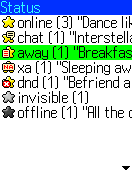
Здесь можно выбрать соответствующий статус присутствия в сети. При выборе статуса Offline Bombus разрывает соединение с сервером. Повторное подключение произойдёт при выборе статуса, отличного от Offline.
Команда меню Edit позволяет установить установить приоритет и текст сообщения для данного статуса присутствия. Поле Priority позволяет задать приоритет, который получит Bombus при выборе статуса. Если установить галочку For all status types, то у всех статусов приоритет станет таким же, как и у того, который вы редактируете. Поле Message позволяет задать статусное сообщение. Статусное сообщение обычно содержит текст, который поясняет статус. К примеру, [dnd] Готовлюсь к экзамену... Внутри сети jabber вы сможете увидеть сообщения всех статусов, но для людей вне jabber (через транспорт ICQ) имеют смысл только статусные сообщения для статусов chat, away, xa (Недоступен), dnd. То, каким образом пользователи ICQ смогут увидеть эти сообщения зависит от их клиента.
Для того чтобы разорвать соединение и снова войти в сеть, следует поставить статус Offline, а затем любой другой. Bombus выйдет в сеть с таким статусом.
Содержимое этого меню зависит от типа контакта. Так, для транспортов в этом меню находятся две специальные команды - Logon и Logoff, которые позволяют включить/выключить транспорт. В связи с нестабильностью транспорта icq.jabber.ru команда Logon особенно актуальна, так как позволяет сделать попытку включить транспорт не прекращая общения с пользователями jabber или контактами, подключёнными через другие транспорты. Также меню Contact > для транспортов не содержит команды Edit во избежание их "поломки". Для Self-contactов отсутствуют команды Edit, Subscription и Delete.
3.2.1. vCard (информация о пользователе)

vCard в jabber - это "визитная карточка" хозяина контакта. Ответ на запрос vCard приходит в виде сообщения и помещается в чат этого контакта. В vCard-ах многих пользователей jabber содержатся объёмные фотографии, которые пока не отображаются, поэтому будьте готовы к длительному процессу. Также эта команда позволяет посмотреть информацию и о пользователях, подключённых через транспорты.
3.2.2. Client info (информация о клиенте пользователя)
Команда Client info позволяет узнать версию клиента, используемого контактом. Актуальна только для контактов внутри сети jabber. Для всех контактов, подключённых через транспорты, она выдаёт версию транспорта (через транспорт версия клиента не проходит). Ответ на запрос помещается в чате. Следует иметь ввиду, что не все клиенты возвращают ответ на этот запрос, хотя подавляющее их большинство его понимает.
3.2.3. Edit (редактирование контакта)
Эта команда позволяет изменить имя контакта для отображения в ростере и группу, в которой он находится. Если вручную ввести имя несуществующей группы, то создастся новая группа с таким именем, контакт будет помещён в неё.
3.2.4. Subscription (авторизация)
Авторизация позволяет получать уведомления о присутствии контакта в сети, то есть вы не будете видеть статус контакта до тех пор пока он вас не авторизует. Для того чтобы и вы, и другая сторона видели друг друга в сети, необходима двусторонняя авторизация. to означает направление от вас к контакту, from - обратное направление.
Для того чтобы авторизовать контакт, просящий запрос на авторизацию, вам необходимо послать ему утвердительный ответ на этот запрос - команда Send "to". Для того чтобы запросить авторизацию существует команда Request "from".
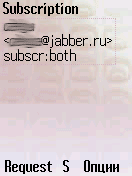
Команда Remove удаляет авторизацию у выбранного контакта, после чего он не будет видеть вас в сети. Запрос авторизации приходит в виде сообщения и помещается в чат. Авторизовать пользователя, просящего об этом, можно прямо из окна просмотра этого запроса дополнительной командой Authorize. Контакты с авторизацией none отображаются значками со знаком вопроса, а контакты с from, ask - значками с двумя стрелками.
3.2.5. Delete (удаление контакта)
Команда удаляет контакт из ростера. После её выбора значок статуса контакта заменяется на ![]() , а после того, как сервер пришлёт подтверждение об успешном удалении из серверного ростера, контакт удаляется из ростера Bombus насовсем.
, а после того, как сервер пришлёт подтверждение об успешном удалении из серверного ростера, контакт удаляется из ростера Bombus насовсем.
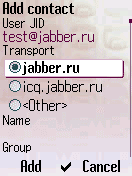
Существует два пути добавить контакт. Первый - ввести его JID полностью в поле User JID, второй - ввести то, что стоит до символа "@" в JIDе и выбрать из списка Transport собственно транспорт или текущий сервер. При выборе из списка транспортов поле User JID автодополняется. JID для контактов, подключаемых через ICQ транспорт jabber.ru выглядит так: 123456789@icq.jabber.ru. То есть для добавления ICQ-контакта нужно всего лишь ввести его UIN в поле User JID и в списке Transports выбрать icq.jabber.ru. Чтобы добавить контакт jabber с другого сервера в общем случае вам нужно ввести его JID полностью, вручную.
В поле Name вы можете ввести тот ник контакта, под которым он будет отображаться в вашем ростере (если вы этого не сделаете, то вместо ника будет показываться JID).
Group - это поле содержит имя группы, в которую будет помещён контакт при добавлении. Можно выбрать существующую группу из списка Existing groups, либо ввести её имя вручную. Если группа, которую вы ввели, ещё не существует, то она будет создана.
После заполнения всех полей вам нужно выбрать команду Add для завершения процесса. У добавляемого контакта автоматически запрашивается авторизация. Если команду меню ростера Add contact выбрать в то время, когда курсор указывает на один из контактов группы Not-In-List, окно добавления контакта откроется с заполненным полем User JID, которое будет содержать JID этого контакта.
Профили отвечают за схему сигнализации при приходе нового сообщения (в будущем это меню будет расширено).
Команда меню Set default устанавливает профиль, который будет автоматически выбираться при запуске Bombus (по умолчанию). Профиль по умолчанию отмечается приставкой " (default)" в его имени. Профили не влияют на динамический свет Siemens M55.

Service Discovery позволяет посмотреть сервисы (службы) на сервере и использовать их. К службам также относятся транспорты. В меню присутствует команда Server, с помощью которой можно просмотреть дерево сервисов любого сервера.
Для того чтобы зарегистрировать транспорт, нужно выбрать его и в следующем уровне дерева сервисов использовать команду Register. Откроется форма регистрации (обычно с инструкцией), которую необходимо заполнить. Эта форма строится по данным, принятым от сервера. После этого транспорт добавится в ростер.
Также поддерживается поиск в ICQ и в jud (jabber user directory). Поиск в ICQ находится внутри транспорта в дереве Service Discovery (команда Search), а поиск в jud обычно имеет имя jud.имя_сервера и находится в первом уровне дерева. Открывается форма с полями для поиска, принятая с сервера. Замечания по поводу формата некоторых полей: поле sex обычно понимает значения female или male. Для активизации поля online (отвечает за включение в результаты поиска только тех контактов, кто находится в онлайне в данный момент) достаточно заполнить его любым символом (например "1"). После заполнения формы и выбора команды Send происходит отправка данных на сервер. Далее открывается окно с результатами поиска. Нажатие клавиши действие (5 или кнопка джойстика) в нём приводит к отображению краткой информации о найдённом контакте, на котором стоит курсор. Пункт authreq показывает, требует ли контакт авторизации при добавлении его в ростер, но текущий транспорт icq.jabber.ru не обращает на это внимания. Команда меню Add позволяет добавить контакт в ростер. Если после прихода результатов поиска выйти из Service Discovery в ростер, то можно заметить что там появилась новая группа Search results, которая содержит результаты последнего поиска. Контактам этой группы можно посылать сообщения (без добавления их в ростер на сервере), смотреть vCard, добавлять в ростер. Эту специальную группу можно очистить, наведя курсор на её название и выбрав в меню появившуюся команду Discard search.
Текущая версия Bombus поддерживает только новый протокол для Service Discovery, который поддерживают не все jabber-сервера. На серверах со старым протоколом Service Discovery работать не будет, поэтому подключить транспорты на них возможно только с компьютера. Список русских серверов со старым протоколом на момент написания документации: jabber.rikt.ru, jabber.od.ua, jabber.te.ua, vzljot.ru.
Редактор аккаунтов подробно описан в разделе Добавление существующего/создание нового аккаунта. Остаётся лишь упомянуть о некоторых его особенностях. При количестве аккаунтов больше одного, активный выделяется значком онлайн. Удалить аккаунт можно командой Delete. Команда Delete не удаляет аккаунт с сервера. Чтобы войти в редактор аккаунтов при запуске, нужно в то время, когда отображается надпись Loading... нажать любую клавишу. При запуске идёт соединение с последним использовавшимся аккаунтом.
Категория Roster elements:
Категория Messages:
Категория Application:
На телефонах SonyEricsson третьего поколения (k500, k700, k750, s700) в меню ростера присутствует команда Minimize, которая переводит Bombus в фоновый режим. Появляется возможность пользоваться другими функциями телефона. При входящем сообщении Bombus активизируется.
Некоторыми скрытыми настройками и специальными возможностями можно управлять с помощью параметров jad-файла. Его можно сгенерировать с помощью конструктора jad или написать вручную. В телефонах Siemens серии 65 папка storage хранится в каталоге System на скрытом диске.
В меню Contact > транспортов существует команда Resolve Nicknames, которая автоматически переименовывает все контакты, подключённые через соответствующий транспорт, у которых не заполнено поле Name (то есть те, которые отображаются в ростере в виде 12346789@icq.jabber.ru). Эти контакты получают имена, которые берутся из их vCard. Таким образом отпадает необходимость вручную переименовывать контакты, подключенные через транспорты.
|
© 2005-2009 Bombus Team |




|